¿La brújula del iPhone no funciona? ¡11 maneras de arreglarlo!
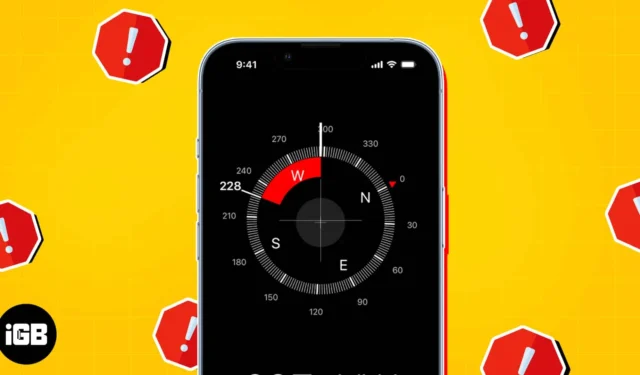
¿Te encantan las aventuras como el senderismo y el campamento, o disfrutas visitando parques y lugares remotos? ¿O quiere conducir hasta el apartamento o evento de un amigo y necesita indicaciones? La brújula integrada del iPhone lo ayuda a navegar por áreas desconocidas y obtener indicaciones en tiempo real. Sin embargo, a veces, puede encontrar que la aplicación Compass no funciona en su iPhone, dejándolo perdido y frustrado.
Para evitar esto, lo guiaremos a través de las diferentes formas de solucionar el problema de que la brújula del iPhone no funciona con iOS 16.
1. Forzar el cierre y volver a abrir la aplicación Compass
Lo primero que querrás hacer cuando falla la brújula de tu iPhone es forzar el cierre de la aplicación y reiniciarla. Esto puede ayudar a recalibrar el sensor y eliminar cualquier falla temporal.
Para forzar la detención de la aplicación, deslice hacia arriba la aplicación Compass desde el cajón de la aplicación.
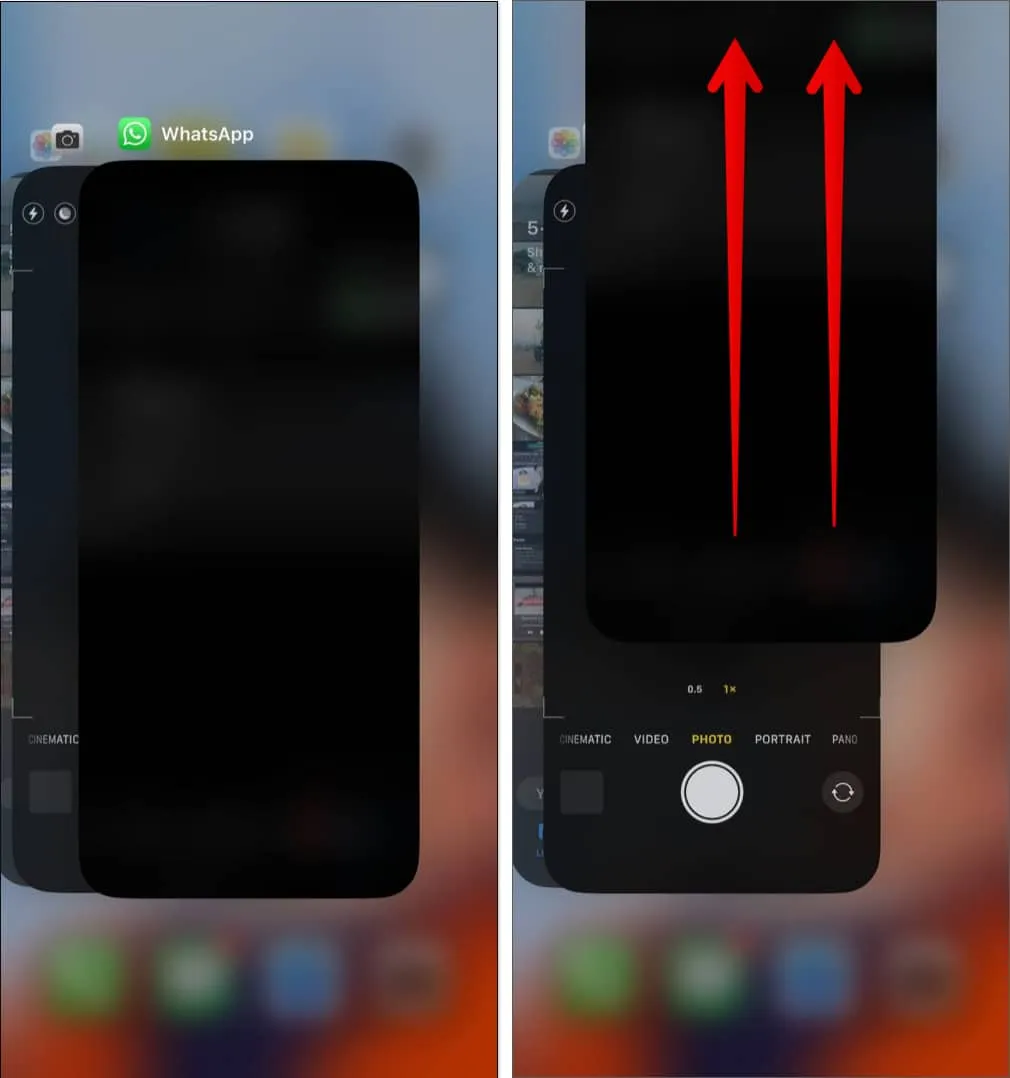
Después de unos segundos, vuelva a abrir la aplicación Compass para ver si funciona correctamente.
2. Habilitar la calibración de la brújula
La calibración de la brújula es otra razón por la que la brújula de su iPhone puede no funcionar correctamente. Habilitar la calibración de la brújula permitirá que su iPhone use una combinación de GPS, señales Wi-Fi y sensores de movimiento para mejorar la precisión de las lecturas de la brújula. Para solucionar esto, sigue estos sencillos pasos
- Vaya a Configuración → Privacidad y seguridad → Servicios de ubicación .
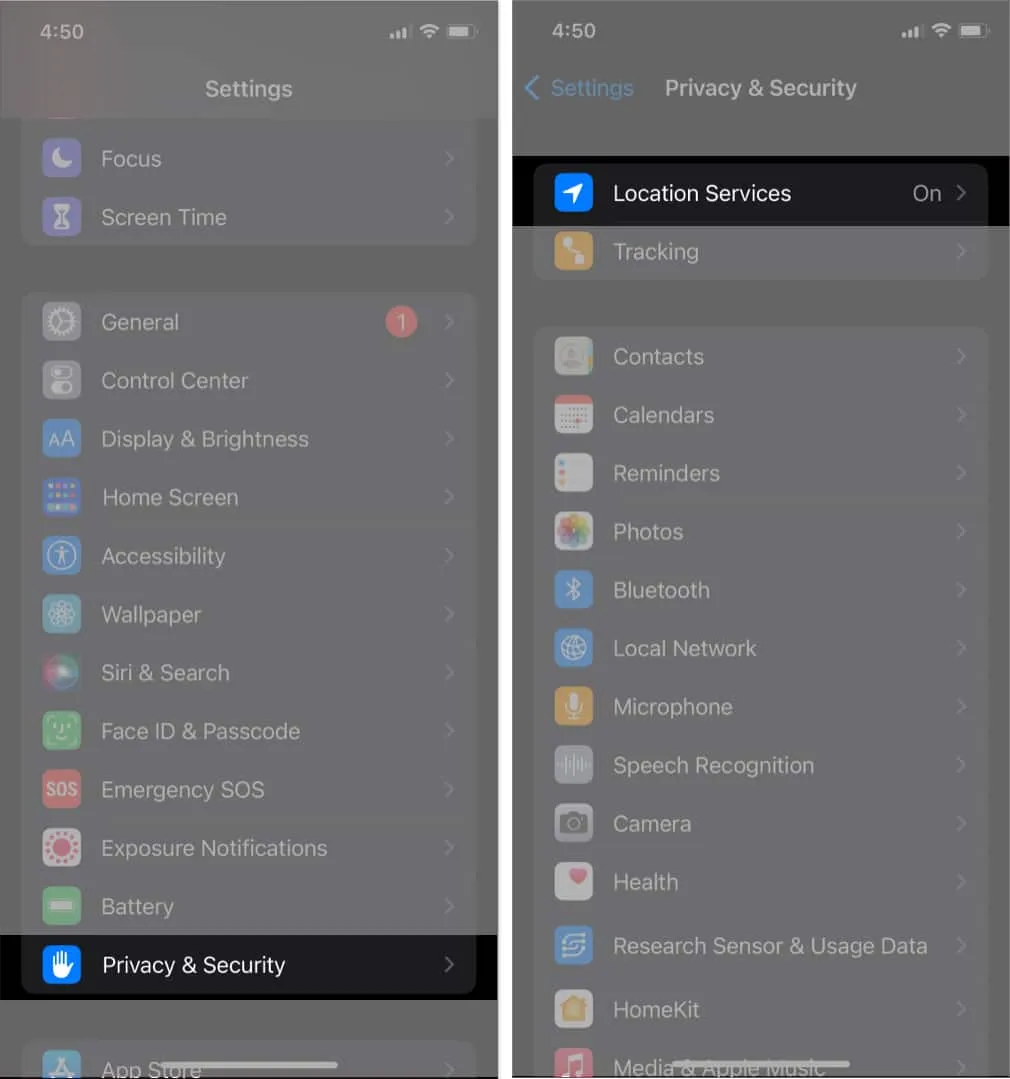
- Desplácese hacia abajo y toque Servicios del sistema .
- Active Calibración de la brújula .
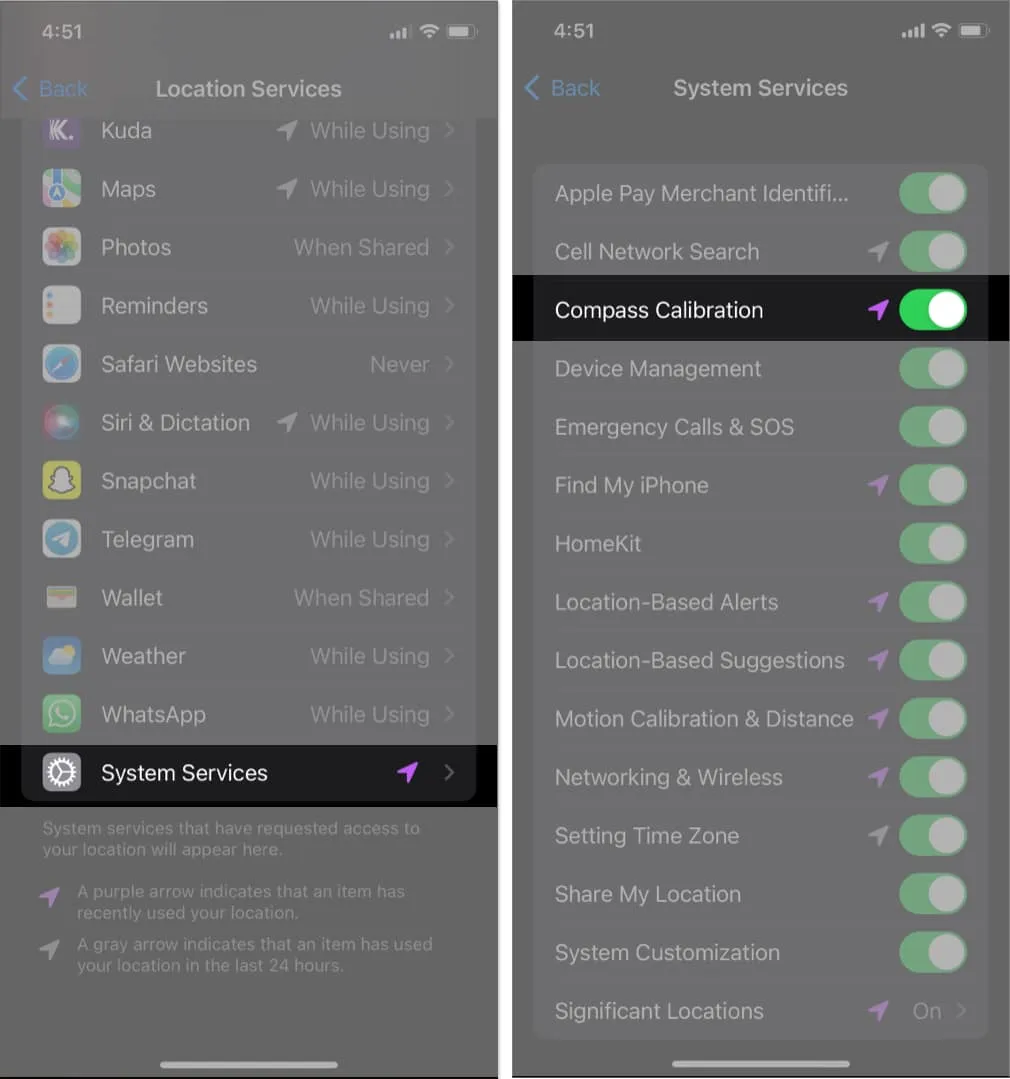
3. Actualiza iOS a la última versión
Si el software de su iPhone está desactualizado, puede ocasionar problemas con la brújula. Es posible que desee solucionar este problema actualizando su iOS a la última versión.
- Vaya a Configuración → General → Actualización de software.
- Toque Descargar e instalar si hay alguna actualización disponible.
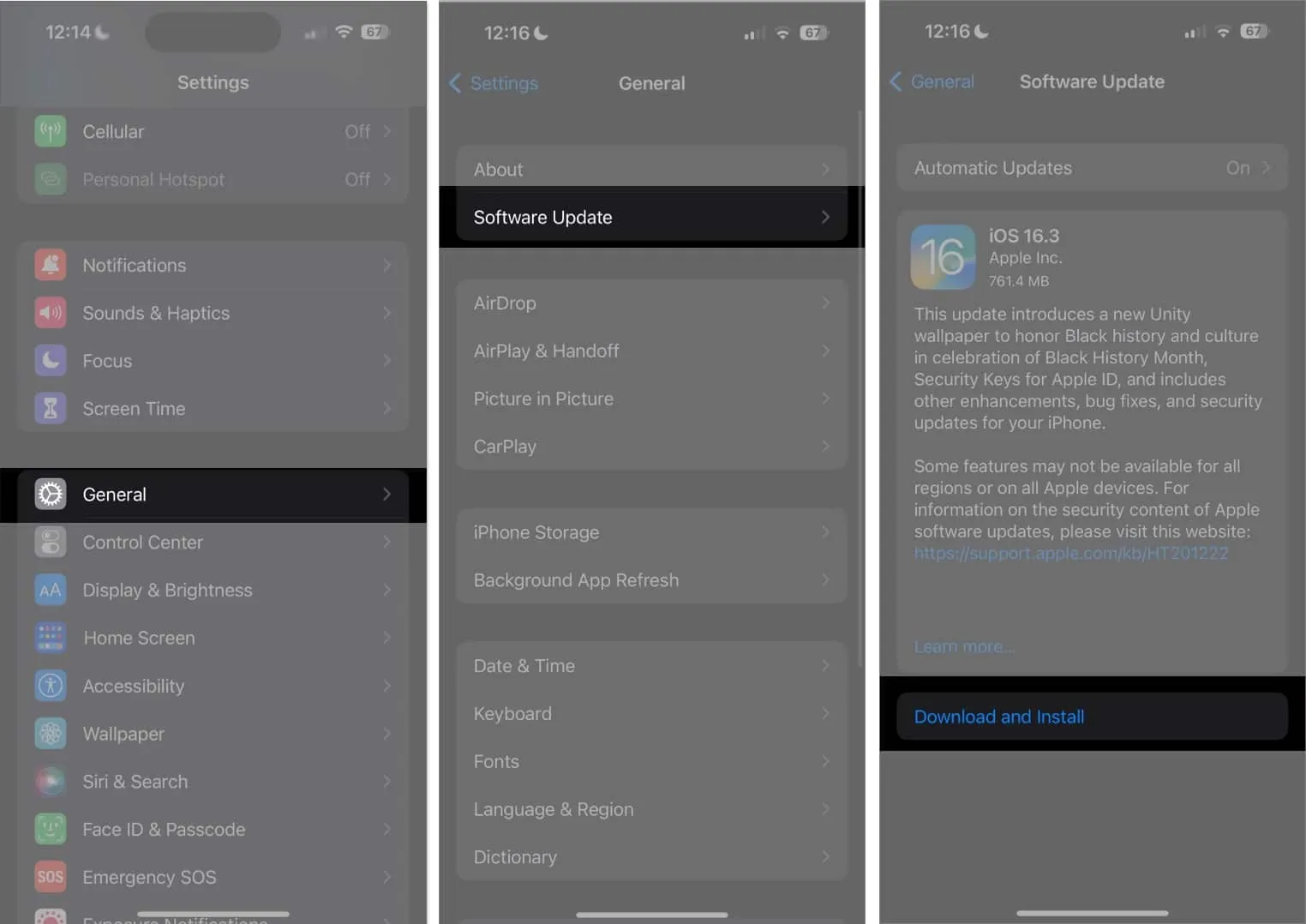
4. Compruebe si hay interferencias
Dado que la brújula de su iPhone se basa en sensores magnéticos, cualquier interferencia de los campos magnéticos puede provocar un mal funcionamiento de la brújula.
Para solucionar esto, evite cualquier fuente potencial de interferencia magnética, incluidos objetos metálicos u otros dispositivos electrónicos.
5. Activar/desactivar los servicios de ubicación
A veces, todo lo que necesita para reparar la brújula de su iPhone que no funciona es apagar y luego encender los servicios de ubicación. Esto te permitirá actualizar la ubicación de tu iPhone. ¡Puede ser tan simple!
- Vaya a Configuración → Privacidad y seguridad → Servicios de ubicación .
- Deshabilitar los servicios de ubicación . Espere unos segundos y luego actívelo .
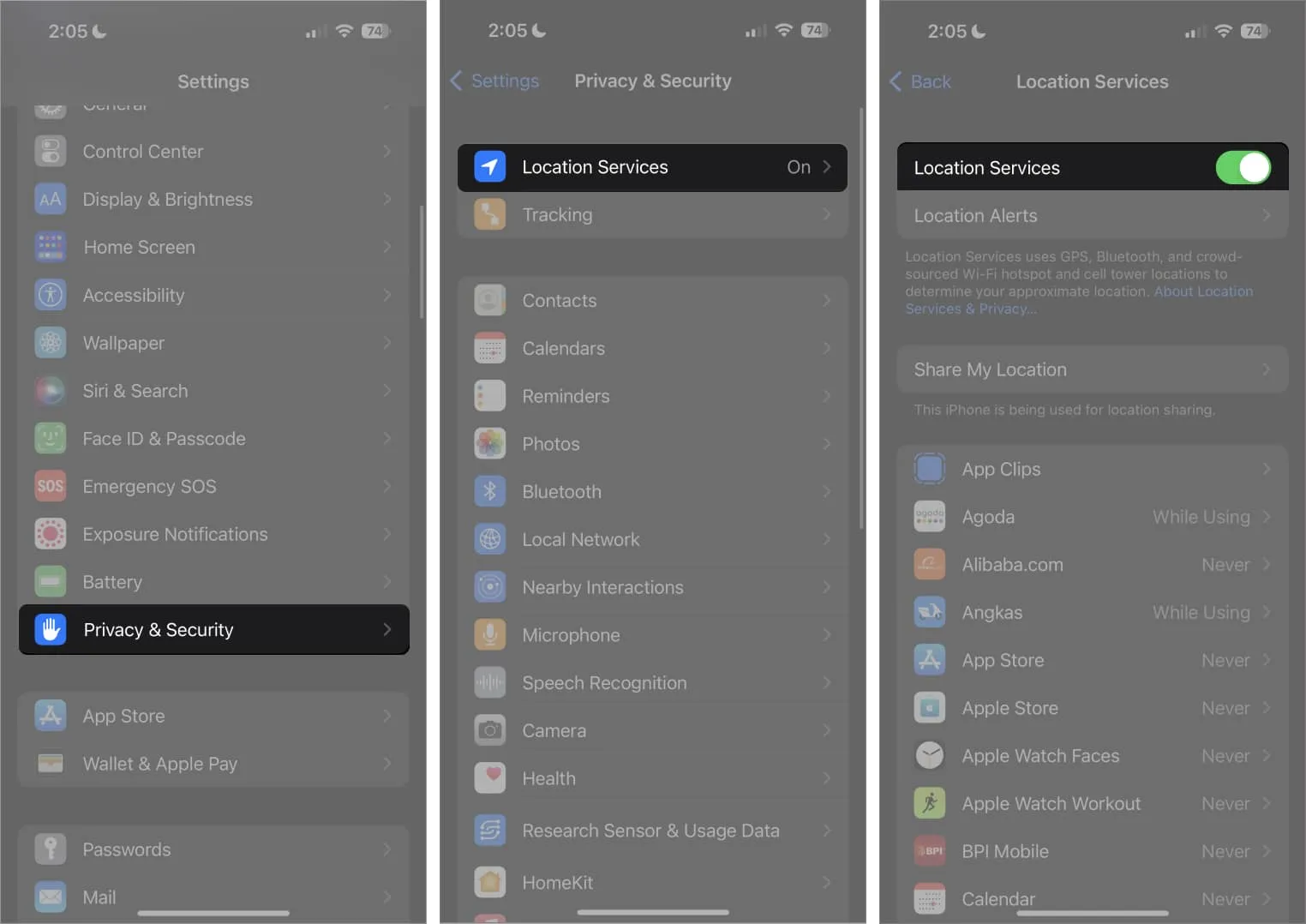
6. Deshabilitar el norte verdadero
True North es una característica del iPhone que le permite navegar en la dirección correcta. True North permite que la brújula de su iPhone apunte siempre al campo magnético terrestre de forma predeterminada.
Sin embargo, esta característica no siempre es necesaria para todas las situaciones, especialmente si se encuentra en áreas con alta interferencia magnética o cerca de algunos dispositivos electrónicos. Si su brújula no funciona en situaciones como esta, es posible que desee desactivar True North.
- Ve a Ajustes → Brújula .
- A continuación, desactive Usar norte verdadero .
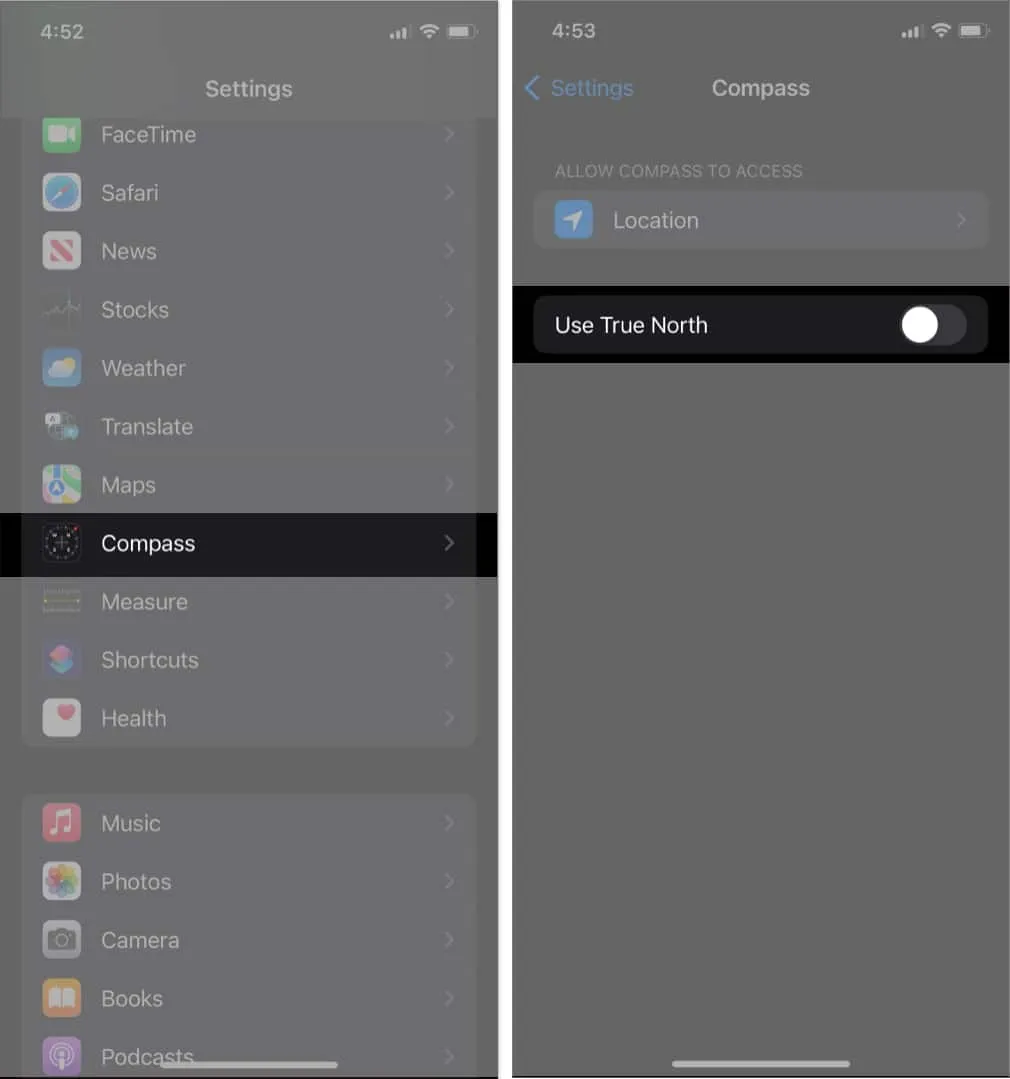
- Vuelva a abrir la aplicación Compass para ver si funciona ahora.
7. Agita o toca tu iPhone
Si tiene dificultades con la brújula de su iPhone, un truco que puede querer probar es tocar hacia atrás o agitar su iPhone. ¡SÍ! Has leído bien. Esto puede parecer extraño, pero proporciona un impacto medio al dispositivo y descongela la brújula.
Sin embargo, este método solo funciona para iPhone X y modelos más nuevos. Es posible que desee probarlo siguiendo estos sencillos pasos:
- Inicie su aplicación Compass .
- Agita tu iPhone vigorosamente mientras lo sostienes con fuerza.
- Espere unos minutos y reinicie la aplicación Compass para ver si funciona.
8. Reinicia tu iPhone
Reiniciar su iPhone es una forma popular y sencilla de resolver fallas menores del sistema, incluidos problemas con la brújula. Cuando las aplicaciones dejan de funcionar inesperadamente debido a fallas, lo primero que puede intentar es cerrar la aplicación y reiniciar su iPhone . Esto puede ayudar a borrar la memoria RAM de su iPhone y resolver otros posibles problemas responsables de la falla de la brújula.
9. Restablecer datos de ubicación
Restablecer los datos de tu ubicación suele ser otra solución rápida para que la brújula de tu iPhone vuelva a funcionar. Le ayuda a restablecer todas las configuraciones de ubicación y privacidad al estado predeterminado.
Sin embargo, hay una trampa en esto. Elimina todos los datos de ubicación y privacidad de tu iPhone. Por lo tanto, antes de restablecer sus datos de ubicación, asegúrese de que los datos de ubicación sean los verdaderos culpables del problema y que haya probado otras soluciones anteriores sugeridas anteriormente. También es posible que desee hacer una copia de seguridad de sus datos de ubicación en iCloud o en una computadora para evitar la pérdida de datos.
- Vaya a Configuración → General → Toque Transferir o Restablecer iPhone .
- Elija Restablecer → Restablecer ubicación y privacidad .
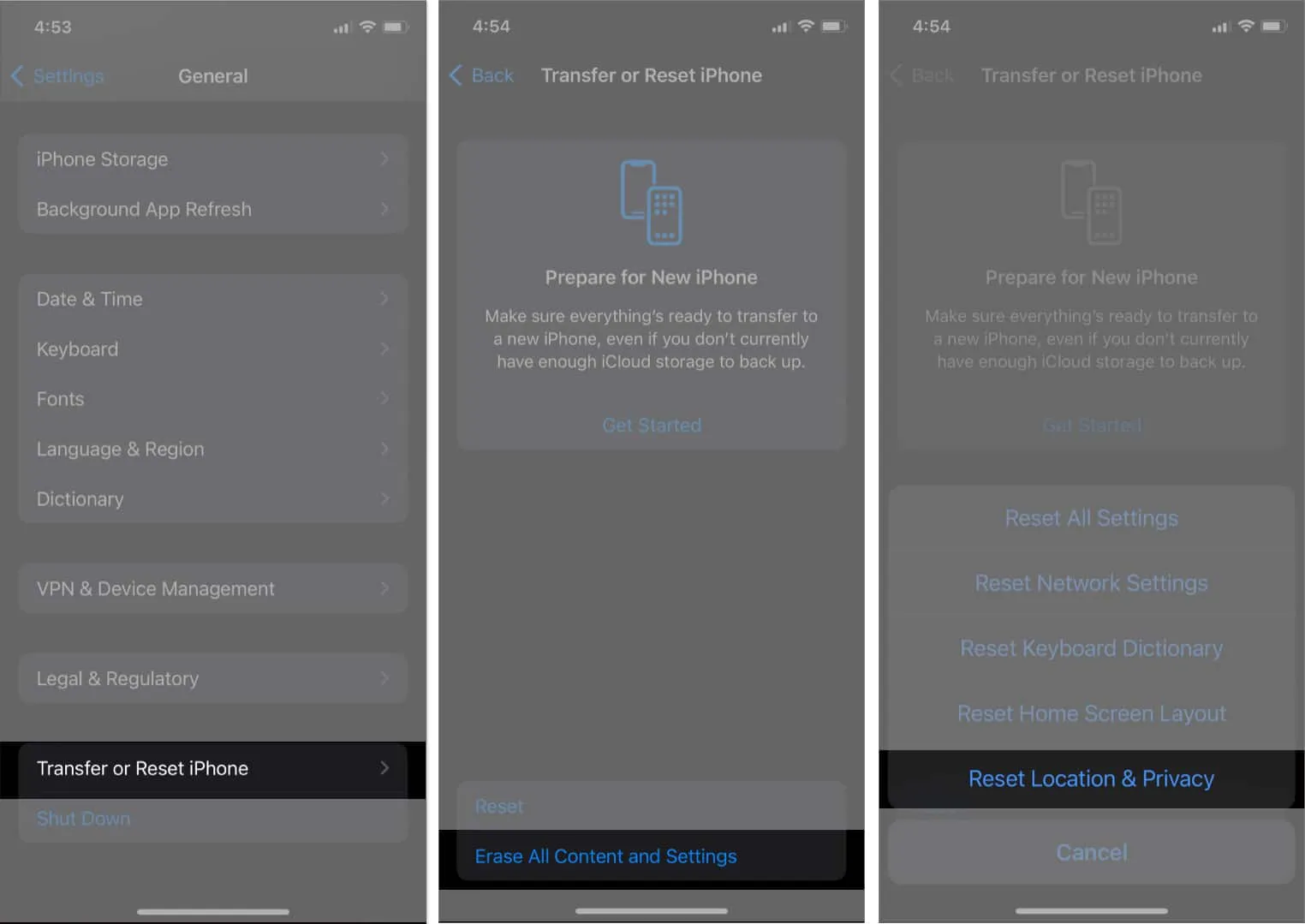
- Ahora, vuelva a abrir la aplicación Compass para ver si funciona correctamente.
10. Póngase en contacto con el soporte técnico de Apple
Si probó todas las soluciones anteriores y la brújula de su iPhone aún no funciona, es posible que deba comunicarse con el Soporte de Apple . Ellos pueden ayudarlo a diagnosticar y solucionar el problema.
11. Use una aplicación de brújula de terceros
Si ninguna de las soluciones anteriores funciona, es posible que desee probar una aplicación de brújula de terceros . Algunas aplicaciones de brújula de terceros ofrecen funciones geniales, que incluyen mapeo avanzado, superposiciones aumentadas y opciones de personalización más allá de lo que ofrece la aplicación integrada de Apple. Además, algunos son útiles para usos específicos como el senderismo y la navegación profesional.
Sin embargo, es esencial tener cuidado con su privacidad. Así que elige una aplicación de brújula de buena reputación.
¡No te pierdas!
Experimentar problemas con la aplicación Compass en iPhone no es raro y se puede solucionar fácilmente siguiendo las soluciones descritas en esta publicación. Recuerda tomar medidas preventivas como quitar objetos magnéticos cerca de tu iPhone.
- Las mejores aplicaciones de navegación GPS para iPhone
- Las mejores aplicaciones de tráfico para iPhone y iPad
- Cómo cambiar la ubicación GPS de tu iPhone
Idowu
Sitio web



Deja una respuesta